Як перетворити GIF на стікер на iPhone

iOS 17 дозволяє використовувати живі фотографії для перетворення на наклейки для повідомлень. А якщо хочете, ви також можете перетворити GIF-файли на наклейки на iPhone.

iOS 17 дозволяє використовувати живі фотографії для перетворення на наклейки для повідомлень. І якщо ви хочете, ви також можете перетворити GIF на наклейку на iPhone дуже простим методом. Ви перетворите GIF на живе фото, а потім перенесете його на наклейку на телефоні. У статті нижче буде показано, як перетворити GIF-файли на наклейки на iPhone.
Інструкція з перетворення GIF на наклейку на iPhone
Крок 1:
Спочатку завантажте програму Giphy для iPhone за посиланням нижче.
крок 2:
Далі користувач вводить в інтерфейс ключове слово зображення GIF, яке ви хочете використовувати. В інтерфейсі зображення GIF клацніть значок із трьома крапками в правому куті екрана.


крок 3:
Потім відобразіть під екраном параметри для GIF-зображень, ми клацаємо «Перетворити на живе фото», щоб перетворити GIF на живе зображення . Програма запитає вас, якого розміру завантажити GIF-зображення в Live Photo, Save as Live Photo (на весь екран) або Save as Live Photo (Fit to Screen).
Далі завантажте Live Photo в альбом на свій телефон.
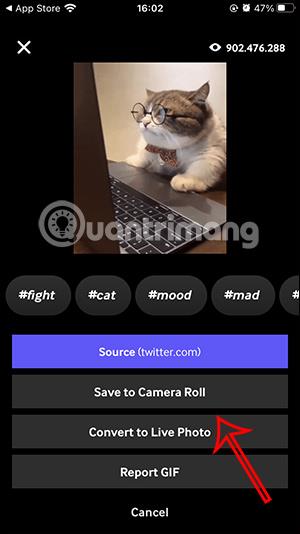
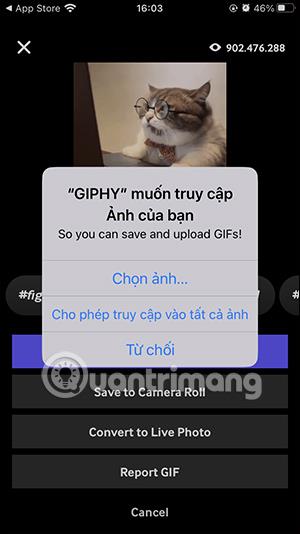
крок 4:
Відкрийте щойно завантажену Live Photo, потім натисніть і утримуйте зображення та виберіть Додати наклейку . У той час Live photo перетворилося на наклейку. Ви можете додати додаткові ефекти до наклейки, якщо хочете.
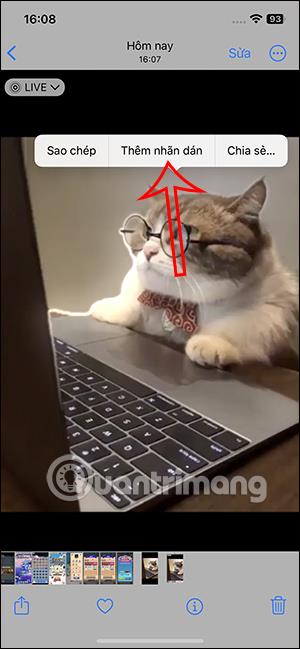

крок 5:
Ви відкриваєте програму обміну повідомленнями, а потім створюєте нове повідомлення. Далі в інтерфейсі обміну повідомленнями користувач клацає значок плюса та вибирає наклейку у списку, що відображається.
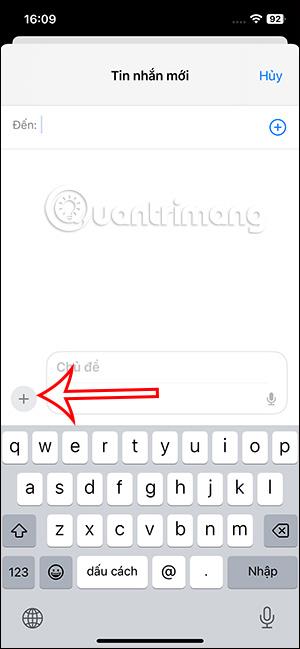
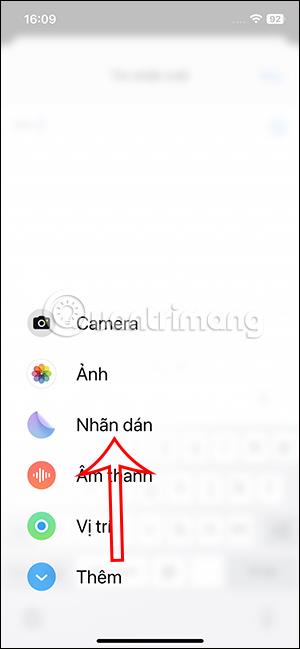
Крок 6:
Тепер ви побачите наклейку із зображення GIF, щоб ви могли натиснути «Надіслати повідомлення» на своєму iPhone.
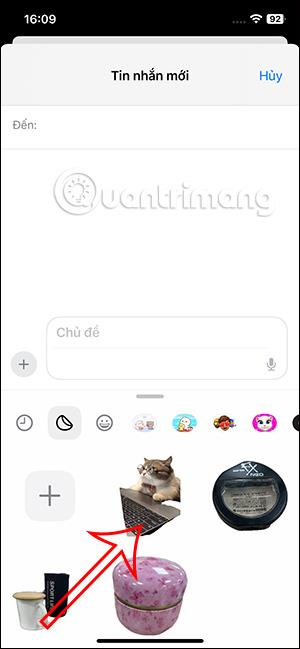
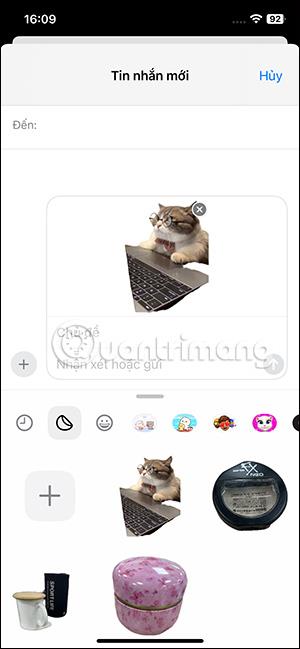
Перевірка звуку — невелика, але досить корисна функція на телефонах iPhone.
Програма «Фото» на iPhone має функцію спогадів, яка створює колекції фотографій і відео з музикою, як у фільмі.
Apple Music надзвичайно зросла з моменту запуску в 2015 році. На сьогоднішній день це друга в світі платформа для потокового передавання платної музики після Spotify. Окрім музичних альбомів, Apple Music також містить тисячі музичних відео, цілодобові радіостанції та багато інших сервісів.
Якщо ви бажаєте фонову музику у своїх відео або, точніше, записати пісню, що відтворюється як фонову музику відео, є надзвичайно простий обхідний шлях.
Незважаючи на те, що iPhone містить вбудовану програму Погода, іноді вона не надає достатньо детальних даних. Якщо ви хочете щось додати, у App Store є багато варіантів.
Окрім обміну фотографіями з альбомів, користувачі можуть додавати фотографії до спільних альбомів на iPhone. Ви можете автоматично додавати фотографії до спільних альбомів без необхідності знову працювати з альбомом.
Є два швидші та простіші способи налаштувати зворотний відлік/таймер на пристрої Apple.
App Store містить тисячі чудових програм, які ви ще не пробували. Звичайні пошукові терміни можуть бути некорисними, якщо ви хочете знайти унікальні програми, і нецікаво безкінечно прокручувати випадкові ключові слова.
Blur Video — це програма, яка розмиває сцени або будь-який вміст, який ви хочете мати на своєму телефоні, щоб допомогти нам отримати зображення, яке нам подобається.
Ця стаття допоможе вам встановити Google Chrome як браузер за умовчанням на iOS 14.









